自動で祝日のセルに色がつくようにする
最後は、自動で祝日にも色がつくようにします。
まずは、祝日のデータを用意します。
令和3年(2021年)日本の祝日・休日一覧、令和4年(2022年)日本の祝日・休日一覧を参考に用意してください。
ここでは、別シートに、祝日のデータを用意し、シート名を祝日としました。
日付を示すA列の部分があればOKです(A列しか使いません)。
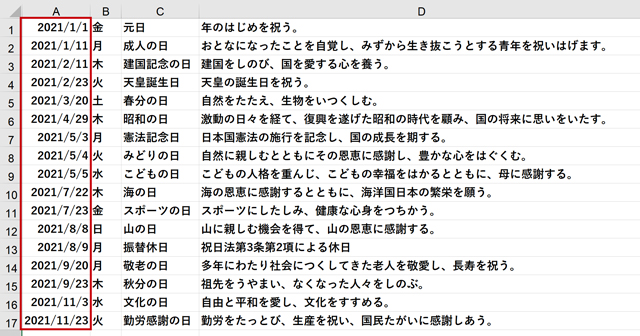
そして、祝日を表示するA4セル~G9セルの日付書式を設定します。
A4セル~G9セルを選択し、ホームタブ→条件付き書式→新しいルールと進みます。
数式を使用して、書式設定するセルを決定を選択し、
次の数式を満たす場合に値を書式設定ボックスに、
=IF(MONTH(A4)=$A$1,COUNTIF(祝日!$A:$A,A4)=1,"")と入力します。
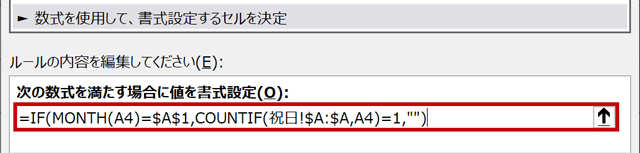
書式ボタンをクリックし、
フォントの色:濃い赤、罫線:外枠、塗りつぶし:オレンジ(80%)
と設定して確定します。
これで、次のようになります。
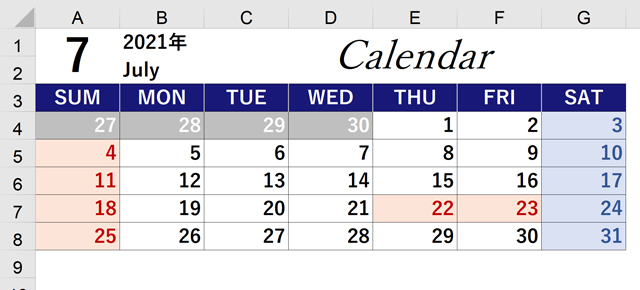
以上で、使いまわせるカレンダー(日曜始まり)の作成方法の説明を終わります。
ここで説明した設定が全て入ったExcelブック(カレンダー)が必要な方は、こちらをクリックしてダウンロードしてください。
最後まで、読んでいただきありがとうございました。
おすすめ記事
- Excelで簡単に【PDF】を【Excel形式】に変換する方法!
- Excel関数の基本的な使い方と応用テクニック辞典(関数一覧)
- Excel 厳選ショートカットキー・印刷用・早見表PDF付き
- Windows10 厳選ショートカットキー・早見表・印刷用PDF付き
- Word 厳選ショートカットキー・印刷用・早見表PDF付き
- PowerPoint 厳選ショートカットキー・早見表・印刷用PDF付き